
Fotografiile au fost lansate ca parte a unui OS X mai mareactualizare sistem (10.10.3). Aplicația este destinată să înlocuiască iPhoto ca aplicație foto de acces la majoritatea utilizatorilor Mac. Ca atare, sunt disponibile câteva instrumente de bază, dar necesare pentru editare foto.
LEGATE DE: Cum să editați imaginile folosind fotografiile macOS
ACTUALIZARE: Pentru o versiune mai recentă a acestui articol, consultați ghidul nostru de editare a imaginilor cu ajutorul aplicației MacOS Photos.
Mai înainte am introdus Fotografii cânda discutat despre cum să-și mute biblioteca într-o locație diferită, precum și ce ar trebui să știe fiecare utilizator despre setările sale de partajare iCloud. Dar până în acest moment, nu am vorbit cu adevărat despre aplicația în sine.
Când începeți să utilizați pentru prima dată Fotografii pe OS X pentruprima dată, nu se vede imediat că poți edita cu el. Încă trebuie să selectați o fotografie sau fotografii și să le deschideți în modul de editare.
În vizualizarea „Fotografii”, totul va fi aranjat după dată. Această vizualizare vă permite să editați fotografiile una câte una.

Săgețile înapoi vă vor permite să aveți o vedere mult mai largă asupra lucrurilor, ceea ce este util pentru a sorta rapid prin biblioteca dvs. dacă aveți mult conținut.

Dacă faceți clic pe vizualizarea „Albume”, putețiselectați „Toate fotografiile” (sau orice alt album în care le-ați sortat). Acesta este cel mai simplu mod de a edita un grup de fotografii, mai degrabă decât să le selectați pe fiecare separat.

De exemplu, în vizualizarea albumului dvs. Toate fotografiile, faceți dublu clic pe orice fotografie pentru a o face mai mare. De aici, puteți folosiți tastele săgeată pentru a vă deplasa prin fotografii.

Aici, vedeți că puteți afișa sau ascunde vizualizarea împărțită, care afișează toate fotografiile din albumul dvs. Utilizați glisorul pentru a mări sau a micșora.
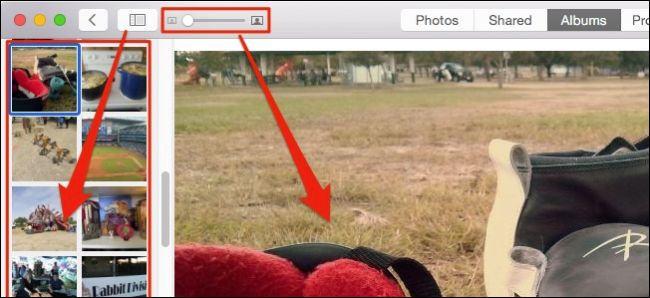
Cu o fotografie selectată, în colțul din dreapta sus există opțiuni pentru a-l marca ca favorit, a se vedea informațiile sale și, cel mai important, „Edita”.
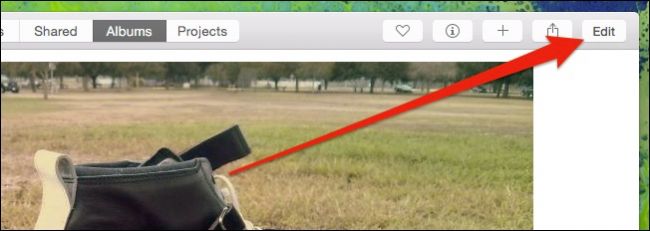
Modul de editare este mult diferit de modul de vizualizare. Când faceți clic pe „Editare”, aplicația se întunecă și instrumentele apar de-a lungul marginii drepte a ferestrei.

Rețineți, în general, există o mulțime de asemănăriîntre editorul de la OS X Foto și editorul iOS al Foto. Ambele împărtășesc un buton „Îmbunătățire” cu un singur clic, buton „Crop”, filtre, opțiuni de reglare și retragere „Ochi roșii”.

Aproape totul este la fel, cu excepția Fotografiilor OS X, care separă funcțiile de tăiere și rotire și adaugă un buton „Retouch”, care vă oferă posibilitatea de a elimina micile defecte și imperfecțiuni.

Când editați imaginile, puteți face clic pe butonul „Revenire la original” pentru a anula modificările sau a face clic pe „Terminat” pentru a ieși și / sau a le angaja.

Rețineți că, atunci când faceți clic pe „Terminat”, nu veți fi terminat neapărat. Puteți încă să vă întoarceți în fotografia pe care tocmai ați editat-o și să reveniți la original.
Poate că doriți să editați fotografiile și să le salvațica unul nou. Faceți clic pe meniul „Fișier” în timp ce vă vizualizați fotografia (nu contează dacă este în modul Vizualizare sau Editare) și selectați „Export”. Apoi puteți exporta acea fotografie (sau câți ați selectat) sau nemodificați originale (s).
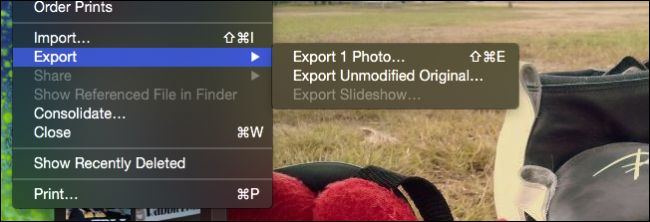
După cum puteți vedea, utilizarea fotografiilor pentru a edita imaginile este foarte ușoară și vă oferă suficiente instrumente pentru a face toate funcțiile, cu excepția celor mai avansate.
Da, sunt foarte de bază și nu vor aborda acest lucruun fel de putere pe care îl ai cu aplicații precum PhotoShop, Gimp sau chiar ceva de genul Picasa. Dar este în regulă, doar să poți face culturi simple sau să aplici filtre sau să reglezi luminozitatea și contrastul, este adesea mai mult decât suficient pentru majoritatea dintre noi.
Cel mai bun dintre toate, și aici este aplicațiastrălucește cu adevărat, ori de câte ori faceți modificări, acestea sunt reproduse pe toate dispozitivele conectate la contul iCloud. Aceasta înseamnă că, dacă doriți să folosiți Mac-ul pentru a vă edita rapid fotografiile, noile modificări vor apărea pe iPad, iPhone sau iPod Touch.
Dacă aveți comentarii sau întrebări pe care doriți să le oferiți, lăsați feedback-ul dvs. în forumul nostru de discuții.








